Как настроить Chromecast и подключить его к телевизору
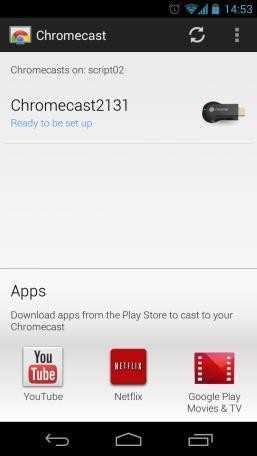
В наше время, когда технологии развиваются со скоростью света, все больше людей ищут способы наслаждаться своими любимыми фильмами, сериалами и музыкой на большом экране. Одним из самых популярных способов является использование устройств подобных нашему герою — беспроводных медиаплееров.
Это устройство с маленькими размерами, но огромными возможностями. Оно поддерживает разнообразные форматы видео, аудио и изображений, позволяя наслаждаться любимым контентом на телевизоре, вне зависимости от типа файла. Для того чтобы запустить его, вам не придется проводить сложных настроек или особой подготовки. Все, что вам нужно – это просто подключить его к телевизору и настроить несколько параметров.
Подключение Chromecast к телевизору: инструкция по настройке
|
Шаг 1: Подготовка Перед началом настройки Chromecast вам потребуется следующее:
|
Шаги для соединения устройства Chromecast с экраном
В данном разделе мы рассмотрим последовательность действий, необходимых для установки связи между устройством Chromecast и телевизором. Здесь вы найдете подробные инструкции, представленные в форме шагов, которые помогут вам успешно подключить Chromecast к вашему телевизору.
Шаг 1: Подключите устройство Chromecast к HDMI-порту вашего телевизора. Обратите внимание, что для некоторых моделей телевизоров требуется использование адаптера.
Шаг 2: Убедитесь, что ваш телевизор и Chromecast подключены к одной сети Wi-Fi. Это важно, чтобы они могли взаимодействовать друг с другом.
Шаг 3: Включите телевизор и выберите источник сигнала с помощью пульта дистанционного управления. Найдите HDMI-порт, к которому подключен Chromecast, и подтвердите выбор.
Шаг 4: На телеэкране должно появиться Chromecast Welcome Screen. Если этого не произошло, убедитесь, что ваш телевизор настроен на правильный входной сигнал. Если проблема не решена, перезагрузите устройство Chromecast и повторите шаги с начала.
Шаг 5: Следуйте инструкциям на Chromecast Welcome Screen, чтобы подключить ваше устройство (например, смартфон или планшет) к Chromecast с помощью приложения Google Home или других совместимых приложений.
Шаг 6: Настройте предпочитаемые параметры, такие как язык, имя устройства и настройки сети. Эти параметры можно изменить позже в приложении Google Home.
Следуя этим шагам, вы сможете успешно подключить Chromecast к вашему телевизору и наслаждаться потоковым контентом, играми и другими возможностями устройства Chromecast.
Chromecast: настройка и синхронизация с экраном
В данном разделе мы рассмотрим процесс настройки и синхронизации устройства Chromecast с вашим телевизором. Вы узнаете, как установить соединение между Chromecast и телевизором, чтобы получить доступ к разнообразным возможностям и контенту.
Полное руководство по подключению Chromecast и настройке его для просмотра видеоконтента на телевизоре
Шаг 1: Подключение Chromecast к телевизору
- Первым шагом является подключение Chromecast к свободному HDMI-порту на вашем телевизоре.
- Подключите кабель USB-питания к Chromecast и введите его другой конец в розетку или используйте USB-порт на телевизоре для питания.
- Убедитесь, что ваше телевизор включен и переключен на правильный вход HDMI, к которому вы подключили Chromecast.
Шаг 2: Подключение Chromecast к Wi-Fi
- Настройте Chromecast для подключения к вашей домашней Wi-Fi-сети.
- Используйте приложение Google Home на своем смартфоне или планшете, чтобы установить соединение между Chromecast и вашей Wi-Fi-сетью. Следуйте инструкциям на экране.
- Убедитесь, что ваш смартфон или планшет находятся на той же Wi-Fi-сети, что и Chromecast.
Шаг 3: Настройка приложений и потокового контента
- Откройте приложение Google Home на своем устройстве и найдите Chromecast в списке подключенных устройств.
- Настройте предпочтения отображения и звука, выбрав желаемые параметры.
- Изучите доступные приложения, совместимые с Chromecast, и установите их на свое устройство.
- Запустите любое из установленных приложений, связанных с Chromecast, и выберите контент для просмотра на телевизоре.
Следуя этому полному руководству, вы сможете легко настроить Chromecast для просмотра различного видеоконтента на вашем телевизоре. Насладитесь своими любимыми фильмами и сериалами, используя удобство потокового воспроизведения Chromecast.

Похожие записи: